Kibana - Créer une visualisation
Nous pouvons visualiser les données dont nous disposons sous la forme de graphiques à barres, de graphiques linéaires, de camemberts, etc. Dans ce chapitre, nous allons comprendre comment créer une visualisation.
Créer une visualisation
Accédez à la visualisation Kibana comme indiqué ci-dessous -

Nous n'avons créé aucune visualisation, elle est donc vide et il y a un bouton pour en créer une.
Cliquez sur le bouton Create a visualization comme indiqué sur l'écran ci-dessus et il vous mènera à l'écran comme indiqué ci-dessous -

Ici, vous pouvez sélectionner l'option dont vous avez besoin pour visualiser vos données. Nous comprendrons chacun d'eux en détail dans les prochains chapitres. Pour le moment, sélectionnez le graphique à secteurs pour commencer.
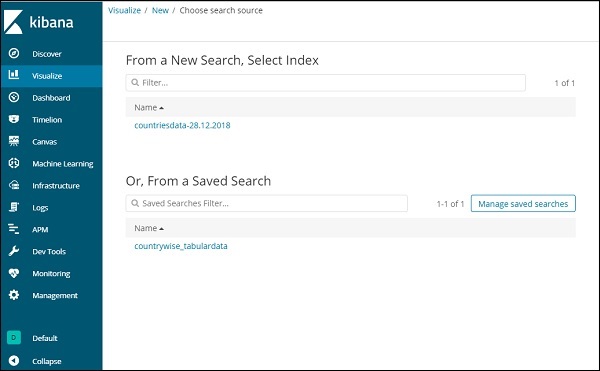
Une fois que vous avez sélectionné le type de visualisation, vous devez maintenant sélectionner l'index sur lequel vous souhaitez travailler, et cela vous amènera à l'écran comme indiqué ci-dessous -

Nous avons maintenant un graphique à secteurs par défaut. Nous utiliserons les countrydata-28.12.2018 pour obtenir le nombre de régions disponibles dans les données des pays au format camembert.
Agrégation de compartiment et de métrique
Le côté gauche a des métriques, que nous sélectionnerons comme nombre. Dans Buckets, il y a 2 options Split slices et split chart. Nous utiliserons l'option Fractionner les tranches.
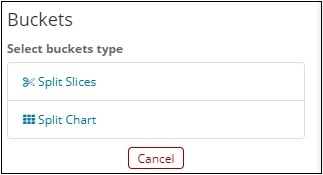
Maintenant, sélectionnez Split Slices et il affichera les options suivantes -
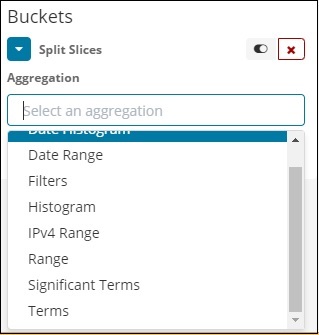
Maintenant, sélectionnez l'agrégation en tant que termes et il affichera plus d'options à saisir comme suit -

La liste déroulante Champs contiendra tous les champs de l'index: countrydata choisi. Nous avons choisi le champ Région et Trier par. Notez que nous avons choisi la métrique Count pour Order By. Nous l'ordonnerons par ordre décroissant et la taille que nous avons prise vaut 10. Cela signifie qu'ici, nous obtiendrons le nombre de 10 premières régions à partir de l'indice des pays.
Maintenant, cliquez sur le bouton analyser comme mis en évidence ci-dessous et vous devriez voir le graphique à secteurs mis à jour sur le côté droit.
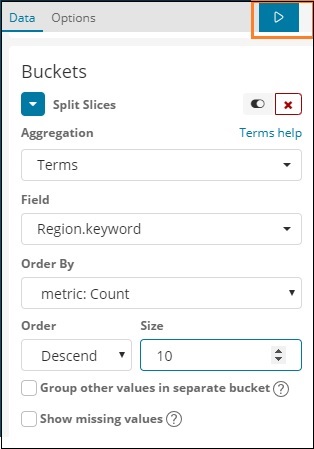
Affichage de graphique à secteurs
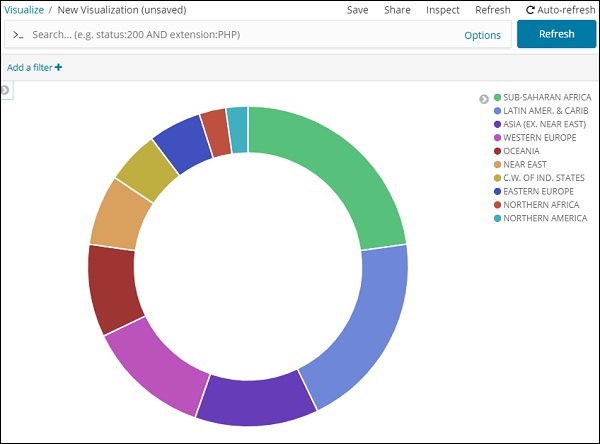
Toutes les régions sont répertoriées dans le coin supérieur droit avec des couleurs et la même couleur est affichée dans le graphique à secteurs. Si vous passez la souris sur le graphique à secteurs, il donnera le décompte de la région ainsi que le nom de la région comme indiqué ci-dessous -
Cela nous dit donc que 22,77% de la région est occupée par l'Afrique subsaharienne à partir des données des pays que nous avons téléchargées.
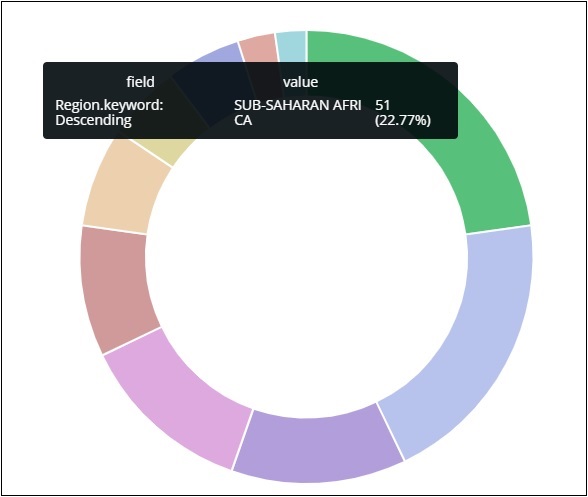

La région Asie couvre 12,5% et le nombre est de 28.
Maintenant, nous pouvons enregistrer la visualisation en cliquant sur le bouton Enregistrer dans le coin supérieur droit comme indiqué ci-dessous -

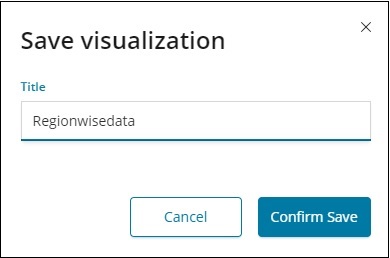
Maintenant, enregistrez la visualisation afin qu'elle puisse être utilisée plus tard.
Nous pouvons également obtenir les données que nous voulons en utilisant l'option de recherche comme indiqué ci-dessous -
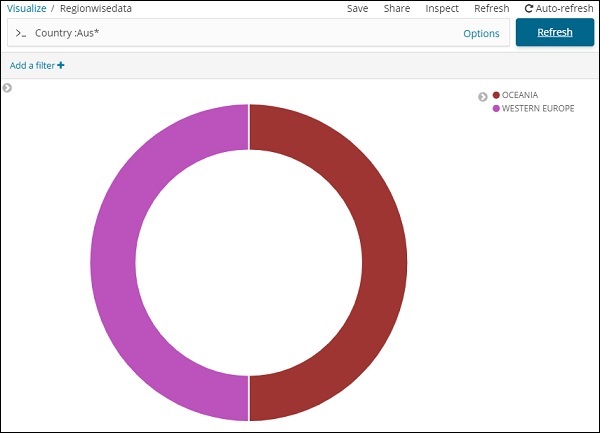
Nous avons filtré les données pour les pays commençant par Aus *. Nous en apprendrons plus sur le camembert et d'autres visualisations dans les prochains chapitres.